
列を挿入する方法は
3種類あります!

たいした違いは無いため、どれを使うかは
好みで決めて良いと思います!
VBAコード
ここでは例として
・シート「sample」の3列目に列を挿入
します。
※3種類の方法で挿入します。計3列分を挿入します。
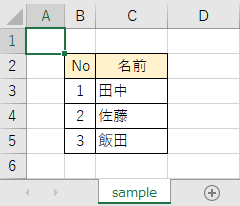
Sub sample()
'3列目に列を挿入①
Worksheets("sample").Range("C1").EntireColumn.Insert
'3列目に列を挿入②
Worksheets("sample").Columns("C").Insert
'3列目に列を挿入③
Worksheets("sample").Columns(3).Insert
End Sub
実行結果
列を挿入できました。
※計3列を挿入できました。
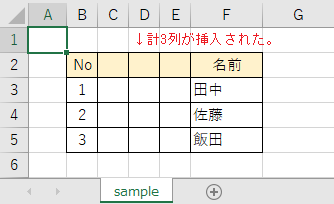
参考
上記で使用した以下の詳細は、公式サイトをご確認ください。
●「Rangeオブジェクト」の「EntireColumn」プロパティ
●「Rangeオブジェクト」の「Insert」メソッド
●「Worksheetオブジェクト」の「Columns」プロパティ


